Unter Windows 10 kann kein Anruf über Skype getätigt werden
Skype ist eines der beliebtesten VoIPs auf dem Markt. Es wird hauptsächlich für geschäftliche Zwecke von einer Reihe von Unternehmen verwendet, um ein Netzwerk aller ihrer Mitarbeiter zu erstellen. Nach dem Messaging ist das Anrufen also die wichtigste Verwendung von Skype . Was ist, wenn Sie mit Skype(Skype) nicht telefonieren können ? Wir haben eine Liste mit Dingen zusammengestellt, die Ihnen helfen können, wenn Sie mit Skype(Skype) unter Windows 10 nicht telefonieren können .
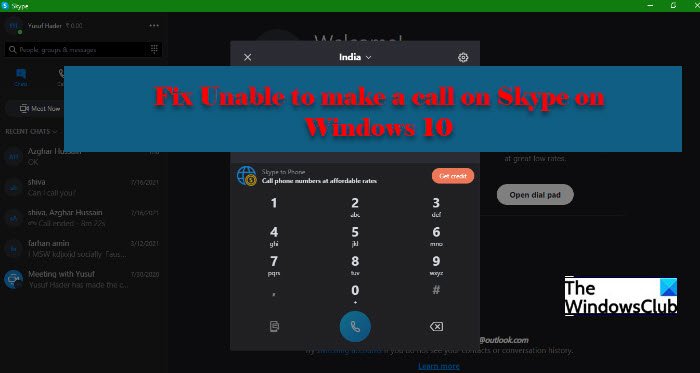
Windows 11/10 kann kein Anruf über Skype getätigt werden(Skype)
Es gibt zwei Gruppen von Menschen, die mit zwei unterschiedlichen, aber ähnlichen Problemen konfrontiert sind.
- Auf der einen Seite haben wir Menschen, die nicht telefonieren können. Ihr Anruf wird entweder nicht verbunden und / oder wenn sie versuchen, einen Anruf anzunehmen, wird aufgelegt.
- Auf der anderen Seite haben wir Benutzer, die eine minderwertige Anrufqualität erleben. Entweder gibt es keine Stimme, oder sie schwankt.
Wir werden jedoch sowohl die Fehler in diesem Artikel als auch alle anderen Fehler im Zusammenhang mit Skype -Anrufen beheben.
Bevor Sie fortfahren, wird empfohlen, Ihren Computer auf Updates zu überprüfen(check your computer for updates) und diese herunterzuladen, falls verfügbar. Manchmal kann die Aktualisierung selbst das Problem lösen, aber wenn das Problem weiterhin besteht, können Sie sich die Lösungen ansehen, die im Folgenden angegeben werden.
Außerdem sollten Sie, bevor Sie irgendetwas abschließen, Ihre Internetverbindung(Internet) überprüfen . Sie können im Internet surfen, um Ihren Internetstatus(Internet) zu erfahren . Überprüfen Sie auch andere Geräte. Wenn das einzige Gerät, das kein Internet erhält, dasjenige ist, auf dem Sie ein Skype - Problem haben, müssen Sie Ihr Internet reparieren( fix your Internet) . Wenn Sie mit langsamem Internet konfrontiert sind, beheben Sie es auch .
Dies sind die Dinge, die Sie tun können, wenn Sie unter Windows 10 keinen Anruf über Skype tätigen können .
- Überprüfen Sie den Skype-Status
- Aktualisieren Sie Skype
- Skype durch die Firewall zulassen
Lassen Sie uns im Detail darüber sprechen.
1] Überprüfen Sie den Skype-Status

Manchmal können Sie nur Geduld zeigen und warten, bis jemand den Skype-Server repariert . Wenn der Skype -Server ausgefallen ist, können Sie nur warten, bis er behoben wird. Sie können support.skype.com( support.skype.com) überprüfen , um den Status abzurufen. Wenn die Website nicht verfügbar ist, warten Sie, bis sie behoben ist.
2] Aktualisieren Sie Skype
Wenn Skype auf Ihrem System veraltet ist, werden Sie mit diesem Fehler konfrontiert. Es wird daher empfohlen, die Anwendung zu aktualisieren, wenn Sie eine veraltete Version verwenden.
Öffnen Sie also Skype und klicken Sie auf Help > Check for Updates.
Hinweis: Wenn Sie die Symbolleiste nicht sehen können, drücken Sie (Note: If you are unable to see the Toolbar, hit )„Alt“.
3] Skype durch die Firewall zulassen

Eine Firewall kann Sie daran hindern, einen Anruf zu tätigen. Daher sollten Sie Skype(Skype) möglicherweise durch die Firewall zulassen und prüfen, ob das Problem dadurch behoben wird. Dazu können Sie den angegebenen Schritten folgen.
- Suchen Sie im Startmenü nach Windows-Sicherheit .(Windows Security )
- Gehen Sie zu Firewall und Netzwerkschutz (Firewall and network protection ) und klicken Sie auf App durch Firewall zulassen.(Allow an app through firewall.)
- Klicken Sie auf Einstellungen ändern (Change settings ) und kreuzen Sie Skype an und wählen Sie den Netzwerktyp aus, auf den es zugreifen kann.
- Klicken Sie abschließend auf Ok und schließen Sie alle Fenster.
Überprüfen Sie, ob das Problem weiterhin besteht.
Skype-Anruftaste funktioniert nicht
Es gibt eine andere Art von Skype -Anruffehler, die bei Benutzern auftritt. Wenn sie auf die Anrufschaltfläche(Call) klicken , zeigt dies an, dass sie gedrückt wurde, aber es passiert nichts. Der beste Weg, dieses Problem zu beheben, besteht also darin, die App neu zu installieren. Sie können die App deinstallieren(uninstall the app) und dann neu installieren, nachdem Sie sie von skype.com heruntergeladen haben.
Beheben Sie, dass Skype nicht funktioniert
Wenn Skype nicht funktioniert(Skype not working) und Ihr Problem etwas allgemeiner ist, reichen diese Lösungen möglicherweise nicht für Sie aus. Sie müssen die Datenschutzeinstellungen von Skype ändern, Skype im Windows Clean Boot State starten, Skype reparieren(Skype) oder zurücksetzen(Windows Clean Boot State) oder Skype vollständig(Repair) deinstallieren und(Reset Skype) neu installieren .
Hoffentlich können Sie mit diesen Lösungen das Skype -Anrufproblem beheben.(Skype)
Verwandte liest:(Related reads:)
- Skype sendet keine Nachrichten
- Skype-Audio oder -Mikrofon funktioniert nicht.(Skype Audio or Microphone not working.)
Related posts
So teilen Sie den Bildschirm in Skype und Skype for Business unter Windows 10
So zeichnen Sie Skype-Anrufe unter Windows 10, Android und iOS auf
So aktivieren und verwenden Sie Split View in Skype unter Windows 10
So planen Sie einen Anruf in Skype in der Windows 10-App und -Webversion
Wie entferne ich das Symbol „Jetzt treffen“ in Windows 10? Was ist es?
So deaktivieren Sie Sicherheitsvorkehrungen für Funktionsupdates unter Windows 10
So verwenden Sie das Netzwerk-Sniffer-Tool PktMon.exe in Windows 10
Kostenlose Battery Limiter-Software für Windows 10
Erklären des modernen Setup-Hosts in Windows 10. Ist es sicher?
Lassen Sie Firefox die Mediensteuerung auf dem Sperrbildschirm von Windows 10 anzeigen
So konfigurieren Sie das Mikrofon und die Lautsprecher in Skype für Windows 10
Das Long Path Fixer Tool behebt Path Too Long-Fehler in Windows 10
So deaktivieren Sie Wechselmedienklassen und -zugriff in Windows 10
Beheben Sie, dass Skype Stereo Mix in Windows 10 nicht funktioniert
PicsArt bietet benutzerdefinierte Aufkleber und exklusive 3D-Bearbeitung unter Windows 10
So erzwingen Sie Google SafeSearch in Microsoft Edge in Windows 10
Windows Ink Workspace-Schaltfläche in der Taskleiste in Windows 10 ausblenden oder anzeigen
So beenden und konfigurieren Sie Windows 10-App-Benachrichtigungen (Mail, Kalender, Skype usw.)
Erstellen Sie eine Tastenkombination, um Ihre bevorzugte Website in Windows 10 zu öffnen
So verwenden Sie Skype unter Windows 10 wie ein Profi
